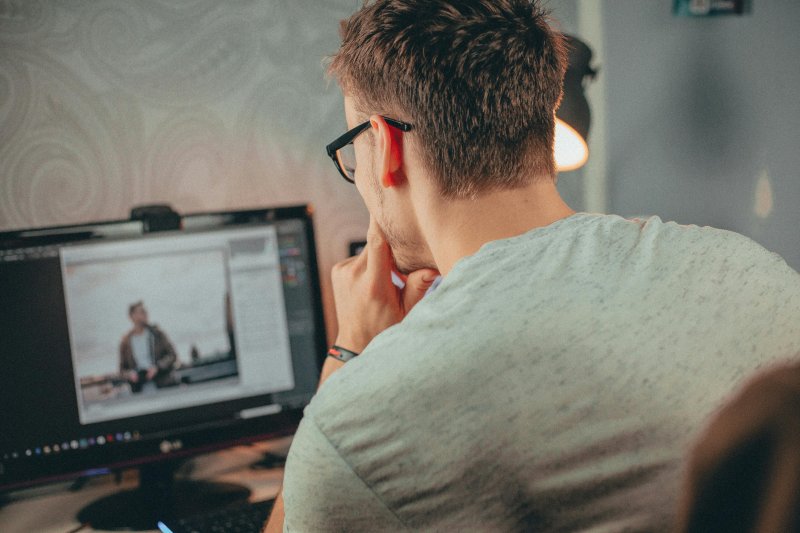Una pantalla borrosa convierte una jornada productiva frente al ordenador en una experiencia frustrante, con una falta de nitidez que afecta a la vista y al ritmo de trabajo.
Letras poco definidas, imágenes desenfocadas y menús difíciles de leer afectan la comodidad visual, la productividad y la salud ocular. Este problema con el monitor del ordenador aparece por varias causas: desde una mala configuración de resolución, hasta fallos en el cable o el controlador gráfico.
Encontrar la solución no es complicado. Te guiamos paso a paso cómo identificar y corregir las causas más comunes, tanto en sistemas Windows como en macOS.
Ya sea que uses un monitor externo o esté integrado, aquí encontrarás soluciones prácticas para recuperar una imagen nítida y clara en tu ordenador.
Tanto si tienes un PC como un Mac, si se ve mal lo primero que tienes que hacer es reiniciar la computadora y el monitor. En muchas ocasiones se solventa la incidencia, ya que es solo un fallo temporal o un problema de configuración.
Si después de probar todas las soluciones la incidencia persiste, el aparato podría tener un defecto físico o desgaste del panel LCD.
Cómo arreglar una pantalla borrosa en Windows
Verifica la conexión del monitor
Comprueba que los cables (HDMI, DisplayPort, VGA) estén bien conectados.
Prueba con otro cable si tienes uno disponible.
Si usas un adaptador, prueba con otro para descartar fallos.
Revisa la resolución de pantalla
Haz clic derecho en el escritorio y selecciona Configuración de pantalla.
En el menú de la izquierda elige Pantalla y en la izquierda en el apartado Resolución, elige la resolución recomendada para tu dispositivo.
Si la resolución no coincide con la nativa del monitor, la imagen puede verse borrosa.
Ajusta la escala de la pantalla
Ve de nuevo a Configuración de pantalla y después al apartado Escala y distribución.
Asegúrate de que el porcentaje de escala sea 100% (o el recomendado).
Si está en un valor intermedio (como 125% o 150%), es posible que cause desenfoque en ciertas apps.
Ajusta la configuración de ClearType
Presiona las teclas Win + S y escribe Ajustar texto ClearType.
Debe estar marcado el cuadro Activar ClearType y pulsa en el botón de Siguiente.
Sigue el asistente para mejorar la legibilidad de las letras. La aplicación te dará varias opciones para optimizar el texto del monitor según leas las fuentes que aparecen.
Cada vez que elijas la opción con mejor visibilidad, aprieta el botón Siguiente. Para concluir clica en el de Finalizar para que se apliquen les cambios.
Actualiza los controladores de gráficos
Presiona Win + X, selecciona Administrador de dispositivos y después abre Adaptadores de pantalla.
Haz clic derecho en tu tarjeta gráfica y selecciona Actualizar controlador.
Aparecerá el asistente. Elige la opción Buscar controladores automáticamente. Si no tienes la última versión escoge Buscar controladores actualizados en Windows Update.
Verifica la frecuencia de actualización
Ve a Configuración de pantalla y después clica en Configuración de pantalla avanzada o en Propiedades del adaptador de pantalla, según te aparezca.
Dentro de la pestaña Monitor, en el apartado Configuración del motor hay el desplegable de Frecuencia de actualización de la pantalla.
Comprueba que la frecuencia de actualización (Hz) sea la recomendada para tu monitor (por ejemplo, 60 Hz o 144 Hz según el modelo).
Desactiva el escalado de compatibilidad en apps
En el caso que solo algunas aplicaciones se ven borrosas:
Haz clic derecho en el acceso directo de la aplicación.
Ve a Propiedades, después a Compatibilidad y a continuación a Configuración alta DPI.
Marca Anular el comportamiento de ajuste de PPP alto y elige Aplicación.
Reinstala los drivers gráficos
Si el problema persiste usa herramientas como Display Driver Uninstaller (DDU) para eliminar completamente los controladores y luego reinstálalos desde cero.
Cómo arreglar una pantalla borrosa en macOS
Verifica el cable y conexión del monitor externo
Asegúrate de usar un cable de alta calidad (preferiblemente Thunderbolt, DisplayPort o HDMI 2.0 o superior).
Si usas un adaptador USB-C, que sea certificado (los baratos causan mala señal).
Evita convertidores de VGA, ya que no ofrecen buena calidad en modelos modernos.
Cambia a otro puerto o adaptador
Si tu Mac tiene múltiples puertos USB-C/Thunderbolt, prueba con otro.
Algunos puertos comparten ancho de banda y degradan la señal si estás usando varios dispositivos a la vez.
Ajusta la resolución del monitor
Haz clic en el icono de Apple en la esquina superior izquierda.
Selecciona Preferencias del Sistema (o Configuración del Sistema en macOS Ventura o posterior) en el menú desplegable. Haz clic en Pantallas.
Pulsa Escalada (Scale) y prueba con la opción de resolución Más espacio o una que diga nativa.
macOS por defecto aplica un renderizado Retina, y algunas resoluciones no nativas pueden verse borrosas en pantallas no Retina.
Utiliza la opción de HiDPI
macOS oculta algunas resoluciones que se ven mejor usando HiDPI, pero puedes forzar su uso con apps de terceros como BetterDisplay o Display Menu.
Estos programas te permiten seleccionar resoluciones que hacen que las fuentes se vean mucho más nítidas.
Verifica la frecuencia de actualización
Ve a Preferencias del Sistema, a continuación selecciona Pantallas y después Avanzado.
Cambia la frecuencia de actualización si está disponible (por ejemplo, de 30 Hz a 60 Hz).
Actualiza macOS
Asegúrate de tener la última versión del sistema. Apple corrige problemas de pantalla externa en actualizaciones menores.
Cómo saber la resolución recomendada o nativa del monitor
Es la resolución física real del panel del monitor. Si un aparato tiene una matriz de 1920 x 1080 píxeles, esa es su resolución nativa. Si el sistema emplea una diferente, la imagen puede verse borrosa o estirada.
Consultar las especificaciones del fabricante
Mira la caja del dispositivo, manual, o búscalo en Internet escribiendo el modelo exacto.
Encontrarás algo como:
1920 x 1080 (Full HD)
2560 x 1440 (QHD)
3840 x 2160 (4K UHD)
Verlo directamente en el sistema
En Windows:
Haz clic derecho en el escritorio y selecciona Configuración de pantalla.
En la sección Resolución de pantalla, verás un menú desplegable.
La opción que dice (recomendada) es la nativa del monitor.
En macOS:
Ve a Preferencias del Sistema y selecciona Pantallas.
Mantén presionada la tecla Opción (Alt) mientras haces clic en Escalada.
Aparecerá una lista completa de resoluciones compatibles. El sistema no siempre marca cuál es la nativa, pero:
Si usas un monitor 4K, una resolución como 1920 x 1080 (HiDPI) se visiona mejor, aunque la nativa real sería 3840×2160.
Herramientas como BetterDisplay o Display Menu muestran cuál es exactamente la resolución física.
Mirar la información del monitor directamente
Algunos modelos tienen un botón físico para mostrar la resolución actual. También al encenderlo, muestran brevemente la resolución.
Por qué es importante para el usuario que la pantalla no se vea borrosa
La visibilidad de monitor afecta directamente la experiencia del usuario, tanto desde el punto de vista técnico como humano.
Fatiga visual y salud ocular
Una pantalla borrosa obliga a tus ojos a esforzarse más para enfocar:
- Provoca dolor de cabeza, cansancio ocular o visión borrosa real tras unas horas.
- Es especialmente dañino si trabajas con texto, código o documentos durante largos períodos.
Una imagen nítida protege tu salud visual.
Pérdida de productividad
Cuando la imagen no es clara:
- Cuesta más leer texto o distinguir detalles en gráficos.
- Es más fácil cometer errores al escribir, diseñar o editar.
- La atención se dispersa, se pierde tiempo intentando ver bien en lugar de trabajar.
La nitidez mejora el rendimiento y reduce la frustración.
Mala experiencia de usuario
- Transmite una sensación de producto de baja calidad, aunque el hardware sea bueno.
- En presentaciones, reuniones o al compartir pantalla, se ve poco profesional.
La claridad visual influye en la percepción de calidad y confianza.
Afecta el trabajo visual y creativo
- En diseño gráfico, fotografía, vídeo o desarrollo de interfaces, la precisión de los píxeles es esencial.
- Los colores se visualizan lavados, los bordes poco definidos, y los errores de diseño pasan desapercibidos.
Para creadores, ver la imagen con nitidez es imprescindible.
Mala experiencia multimedia
En cualquier visionado multimedia, una resolución incorrecta limita la experiencia porqué reduce el detalle, la inmersión y la fluidez, afectando la calidad del contenido.